asus筆記本也就是華碩筆記本,它的口碑大家都很清楚,性價(jià)比高、使用年限長(zhǎng),對(duì)于學(xué)生黨或者是剛?cè)肼殘?chǎng)的朋友來說,華碩電腦簡(jiǎn)直是在適合不過了。而在操作系統(tǒng)上,win10是大部分人都在用的,一部分對(duì)win7有情懷的朋友,他們更想要使用win7,win10系統(tǒng)雖然功能是多了些,但不見得那么適合自己。今天,小編給大家?guī)恚琣sus筆記本重裝win7系統(tǒng)步驟。
asus筆記本重裝win7系統(tǒng)步驟:
一、一鍵重裝系統(tǒng)前要準(zhǔn)備什么
1.下載韓博士一鍵重裝系統(tǒng)軟件到電腦。
2.啟動(dòng)前需關(guān)閉電腦里所有的殺毒軟件,并提前備份好重要文件。
二、韓博士如何一鍵重裝系統(tǒng)
1. 打開已下載到桌面上的韓博士裝機(jī)大師,點(diǎn)擊”一鍵裝機(jī)“下的”開始重裝“。
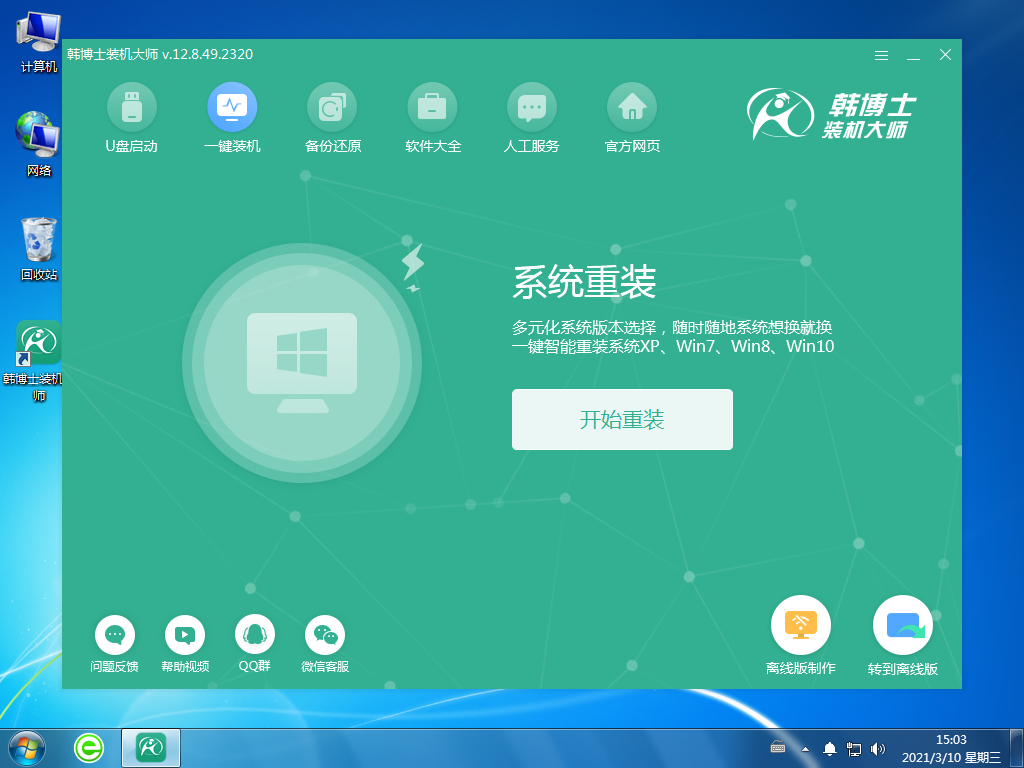
2. 系統(tǒng)進(jìn)行環(huán)境監(jiān)測(cè),等待檢測(cè)完成后,選擇點(diǎn)擊“下一步”。

3. 在“選擇系統(tǒng)”里找到合適的win7系統(tǒng)文件,點(diǎn)擊“下一步”。
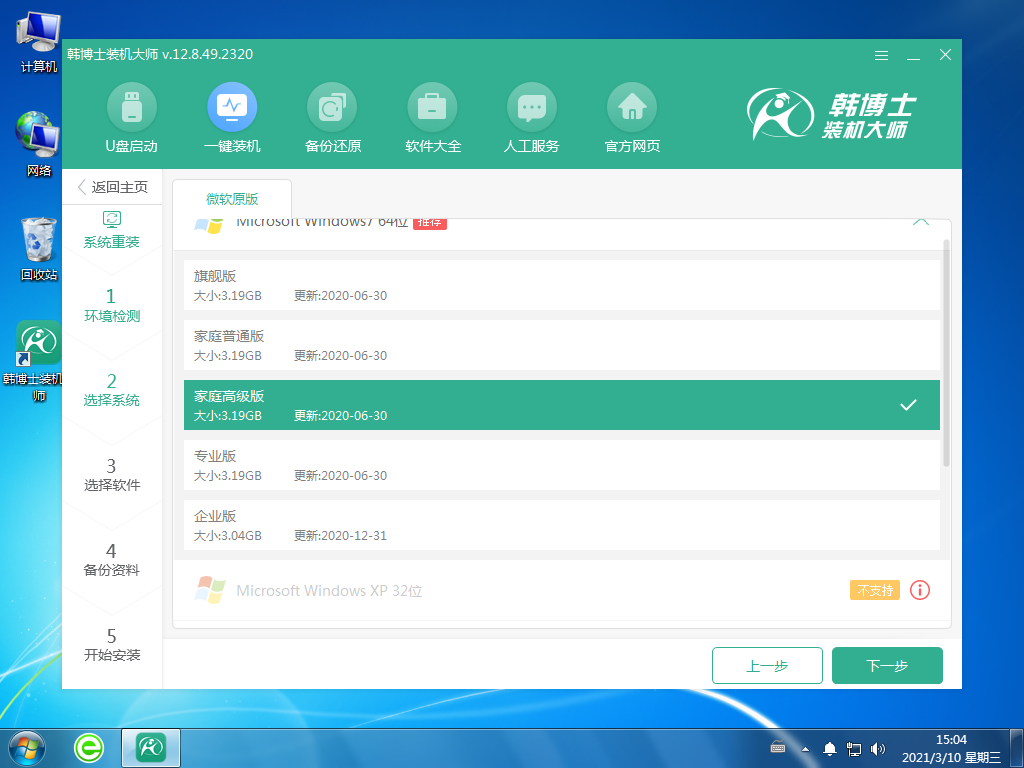
4. 開始下載系統(tǒng)文件,該步驟需要耗費(fèi)的時(shí)間會(huì)多一些,無需手動(dòng),耐心等待即可。
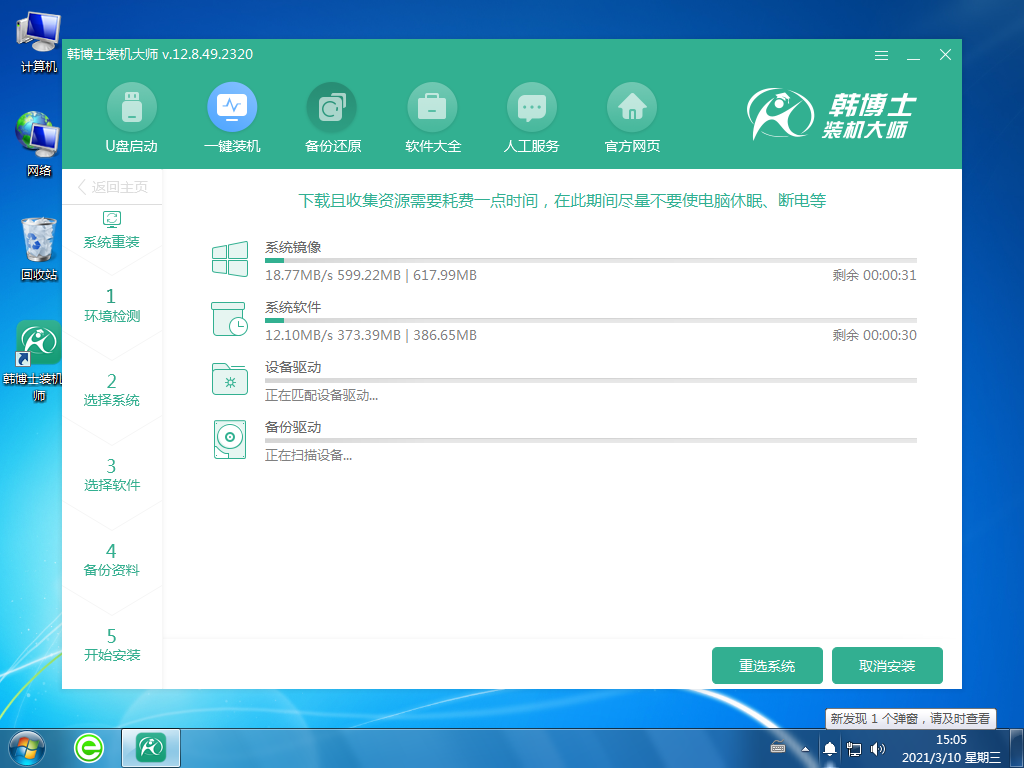
5. 部署安裝環(huán)境中,耐心等待部署完畢。
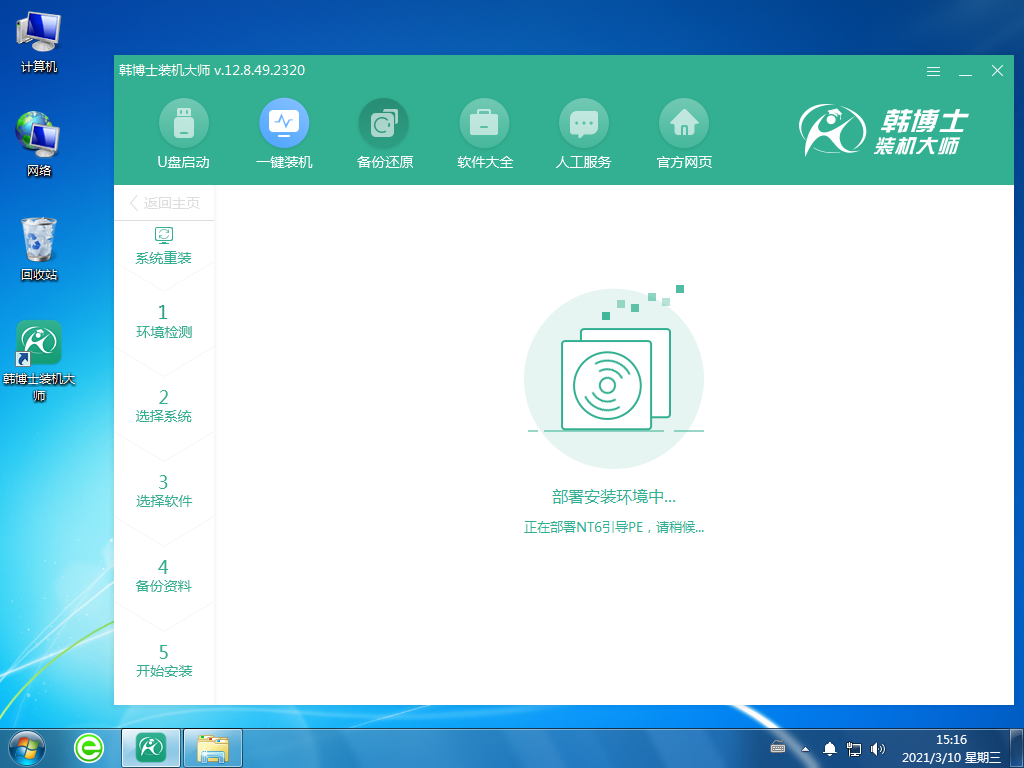
6. 選擇第二個(gè)選項(xiàng),接著按回車鍵進(jìn)入PE系統(tǒng)。
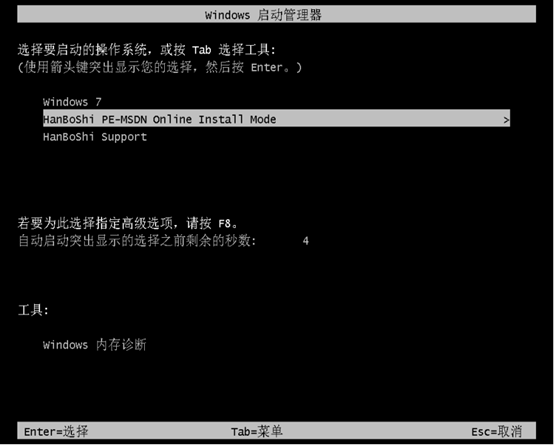
7. 成功進(jìn)入PE界面,開始重裝win7系統(tǒng),此步驟同樣需要耐心等待安裝完成,完成后點(diǎn)擊“立即重啟”。
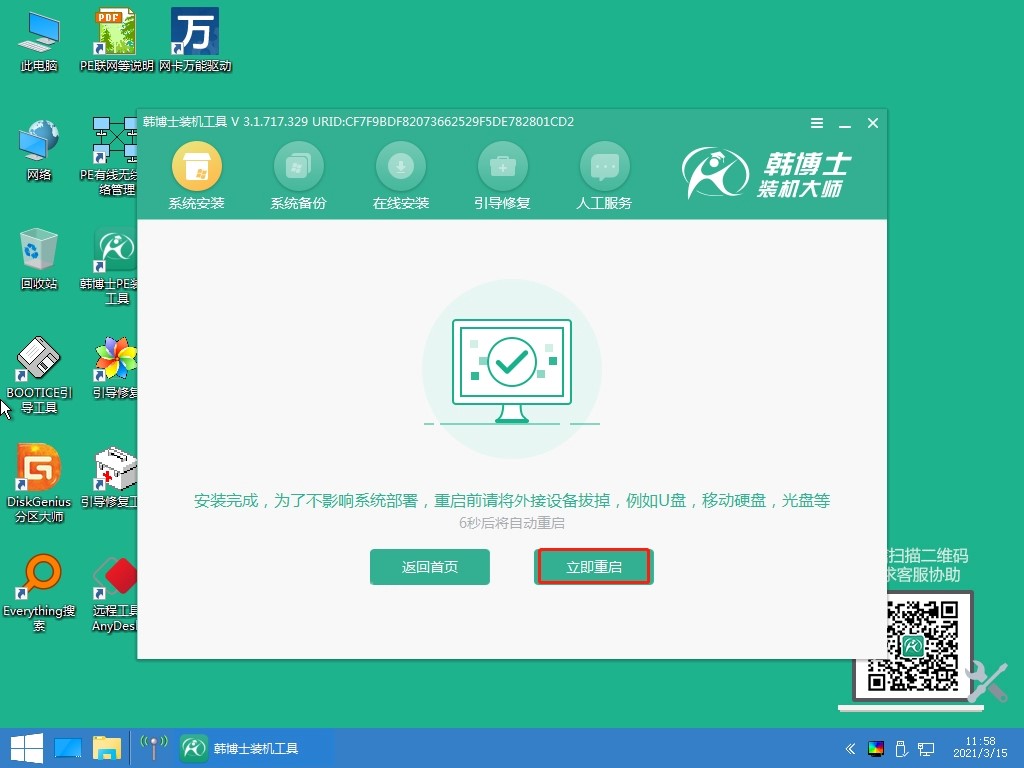
8. 重啟完成后,進(jìn)入win7桌面,表示韓博士重裝系統(tǒng)成功。
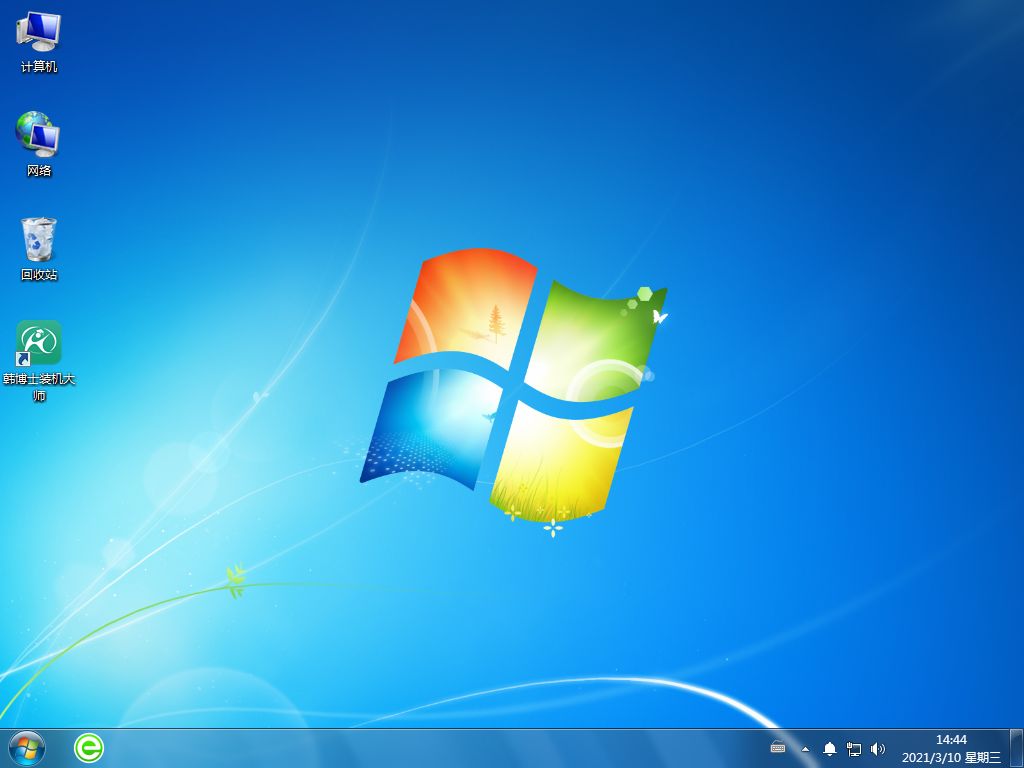
以上就是asus筆記本重裝win7系統(tǒng)步驟的全部?jī)?nèi)容啦,方法清晰明了,看過一遍之后相信大部分朋友都能夠?qū)W會(huì)啦!如果你也有重裝win7的需要,不管在用什么牌子的電腦,都可以參考上述的方法來操作哦。韓博士是一款智能一鍵重裝的正版重裝系統(tǒng)軟件,安全綠色,可以放心下載使用噢。

